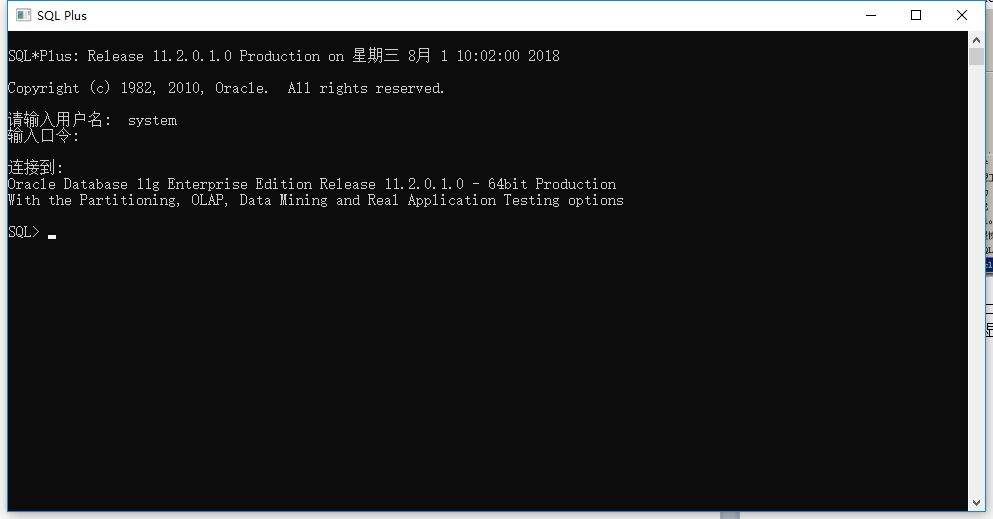Oracle数据库(一)—— Oracle 11g的安装
解压下载的包,然后进入包内,点击setup.exe开始安装
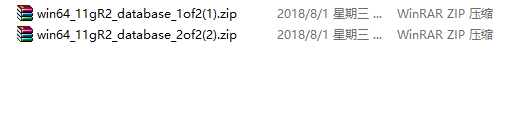
出现如下,一般将√取消,进行下一步
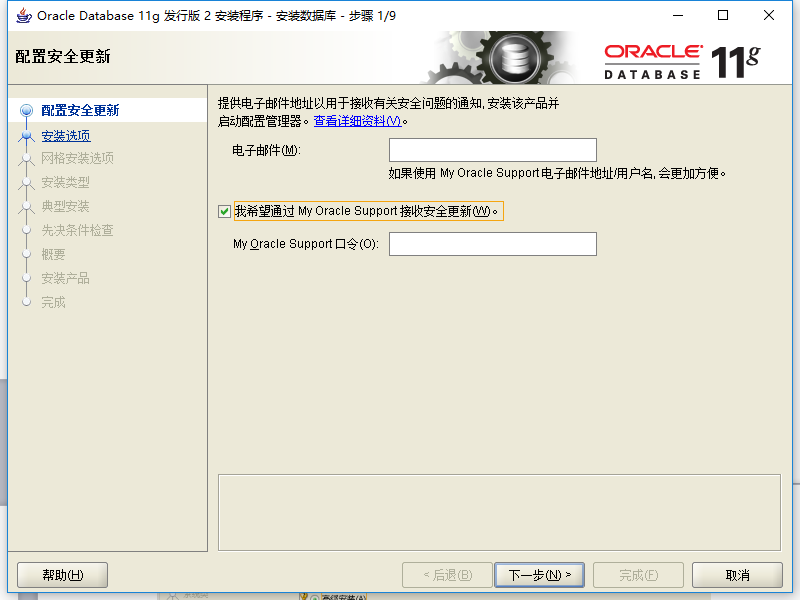
点击确定
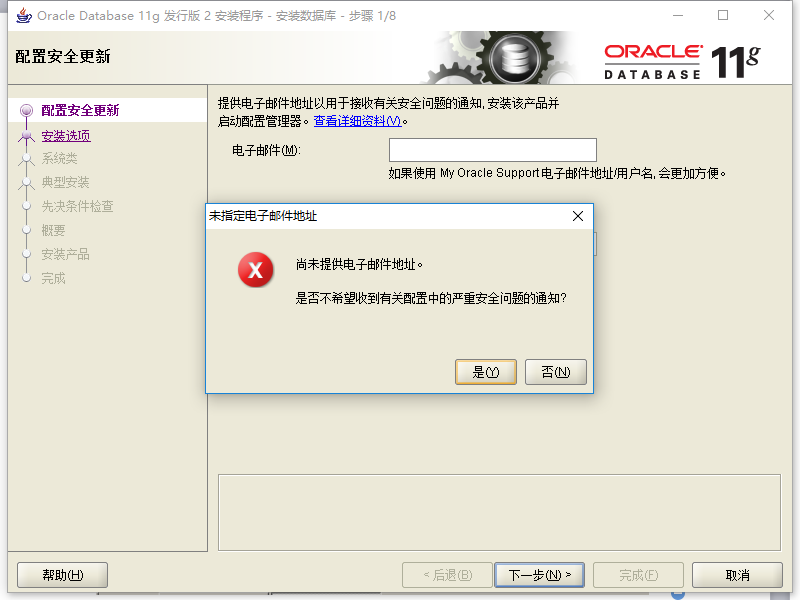
选择创建和配置数据库,进行下一步
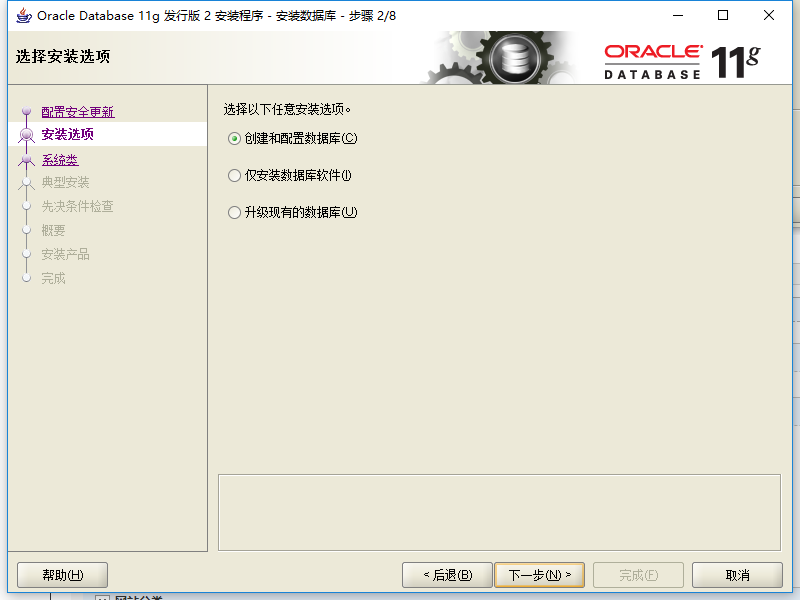
选择服务器类,因为桌面类没有高级选项的功能,下一步
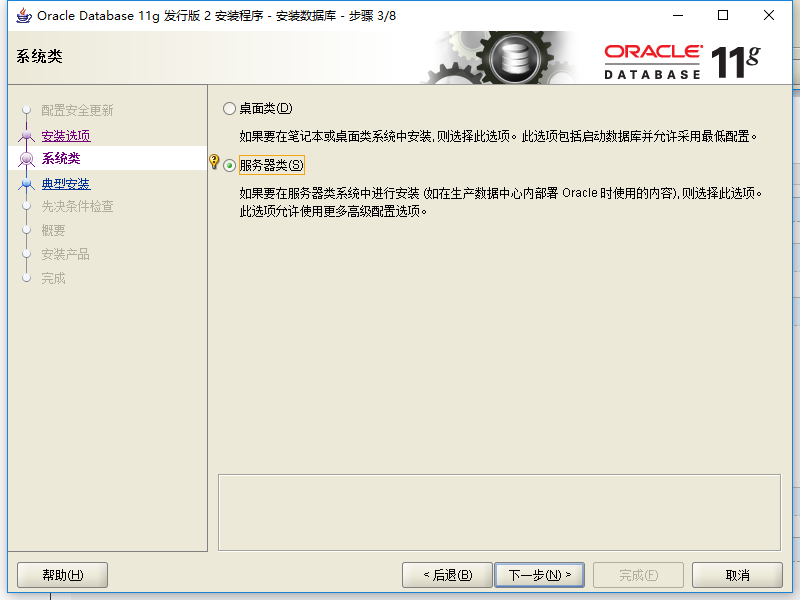
选择单实例数据库,下一步
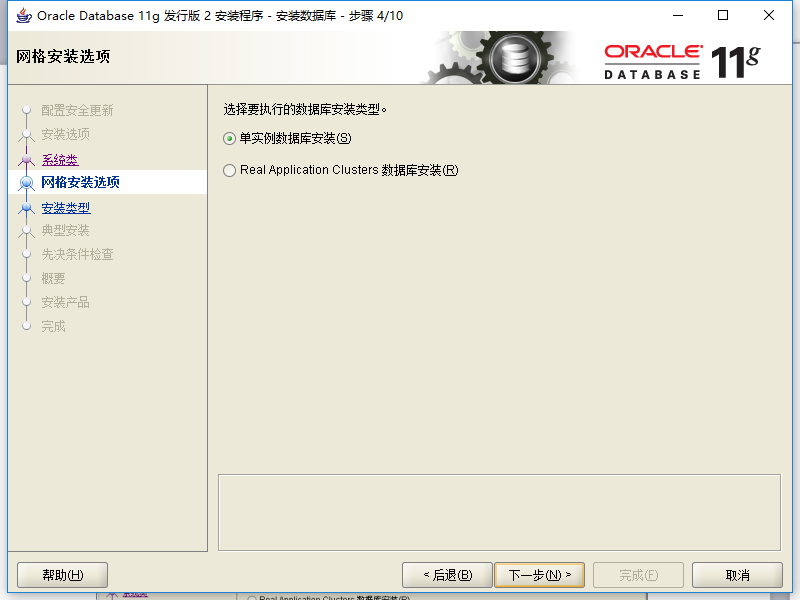
选择高级按装,下一步
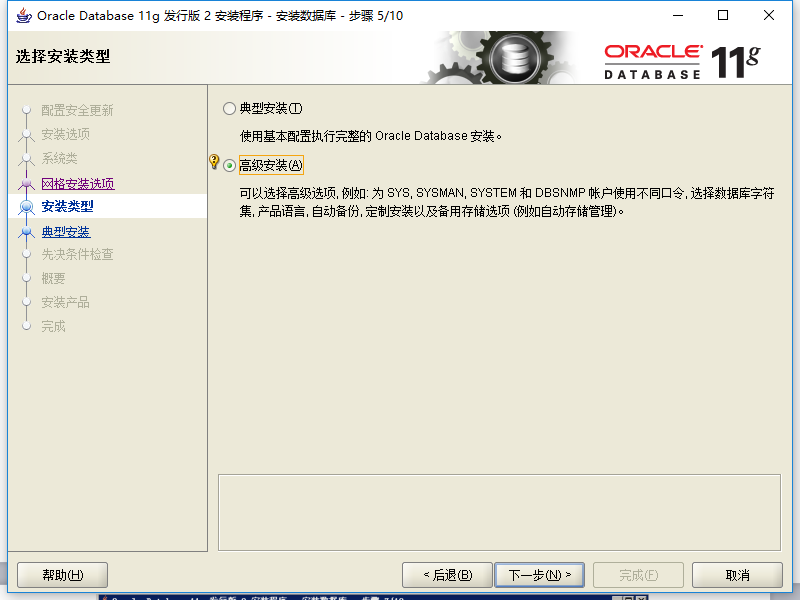
选择语言,如果数据库内没有用到其他的语言,就这样默认的就可以了,下一步
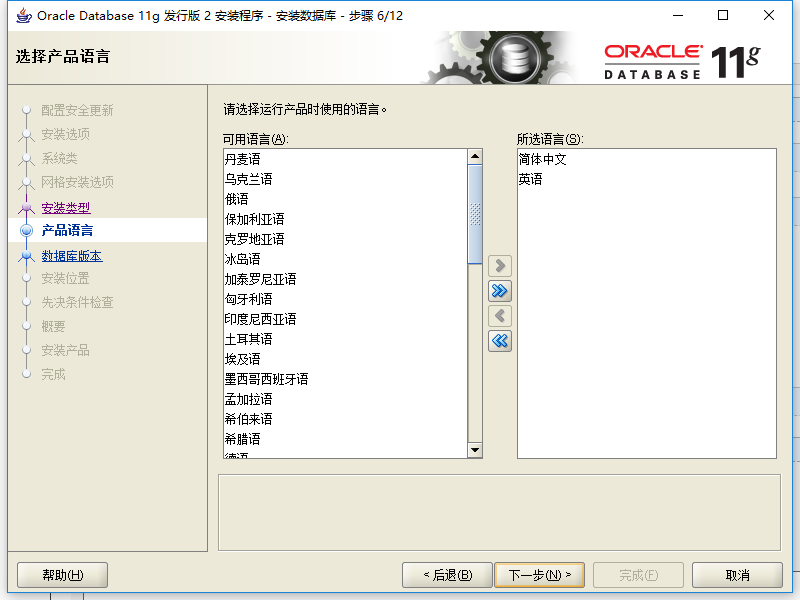
选择安装版本,用企业版的,下一步
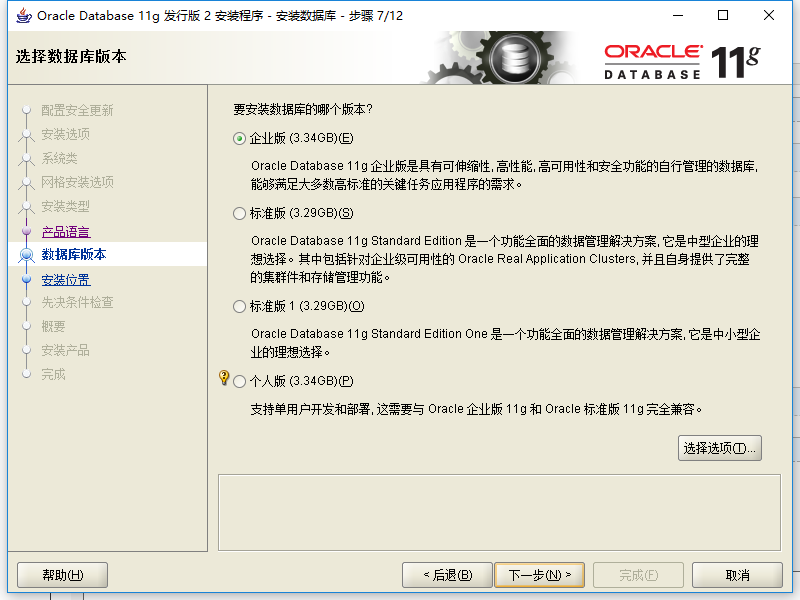
选择基目录的时候要注意了,最好去新建一个自定义的目录,以后方便自己查询和更改,不要用这个默认的,删除的时候麻烦,目录最好不要有中文
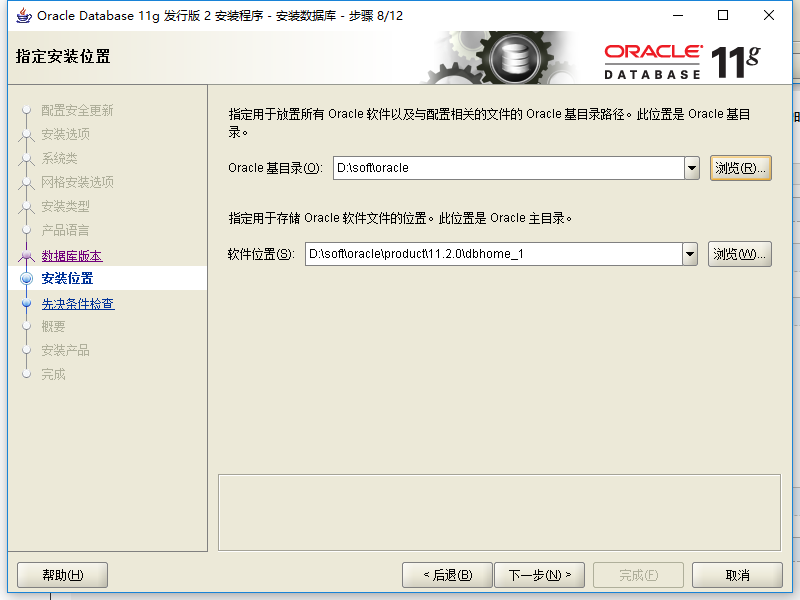
选择“一般用途/事务处理”直接点击下一步选择
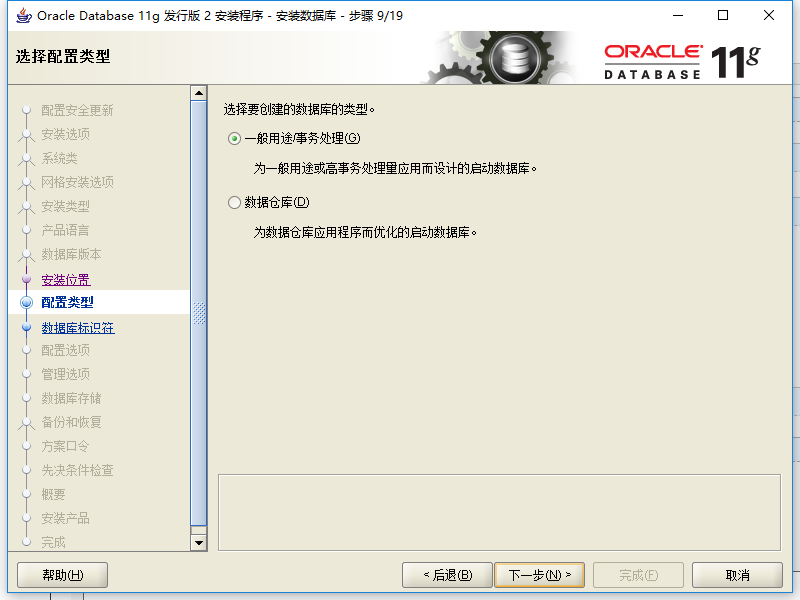
‘全局数据库名’,可以自己定义。下面的服务标识符也是可以自己定义。一般这两个就使用默认的了。下一步
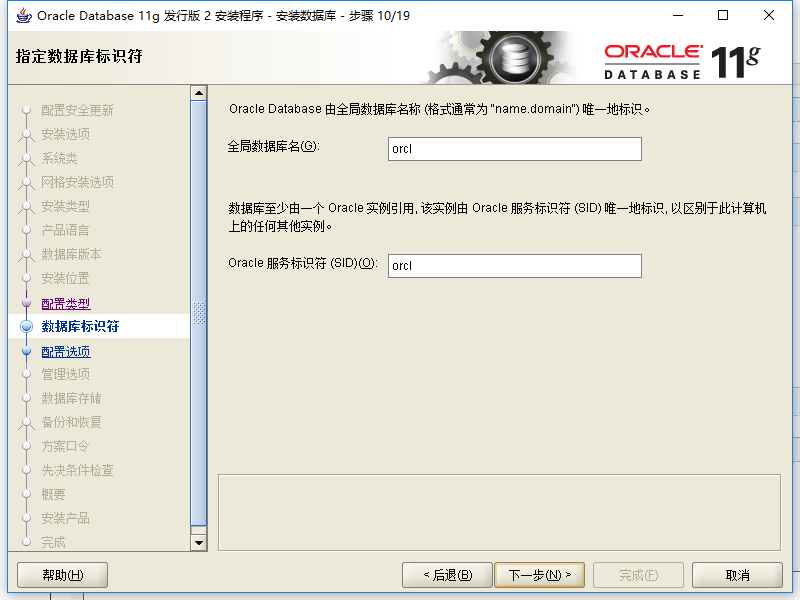
直接默认,下一步
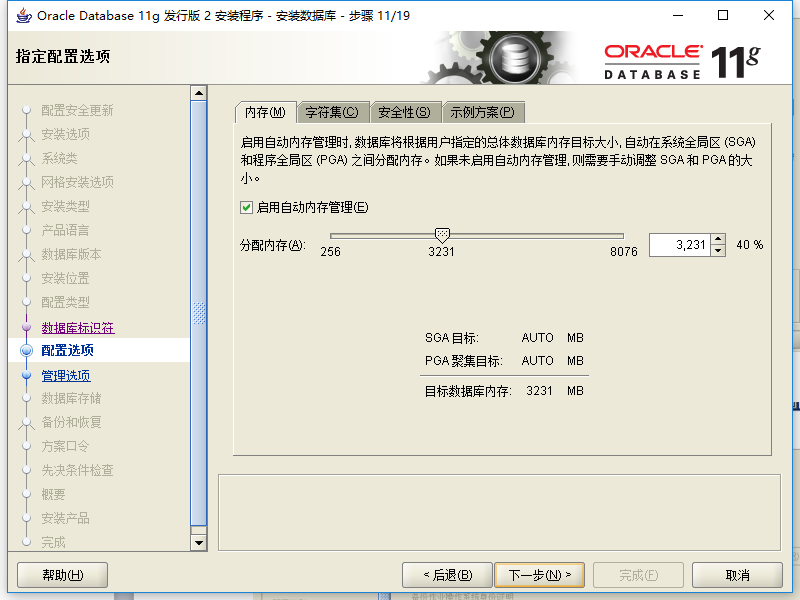
默认,下一步
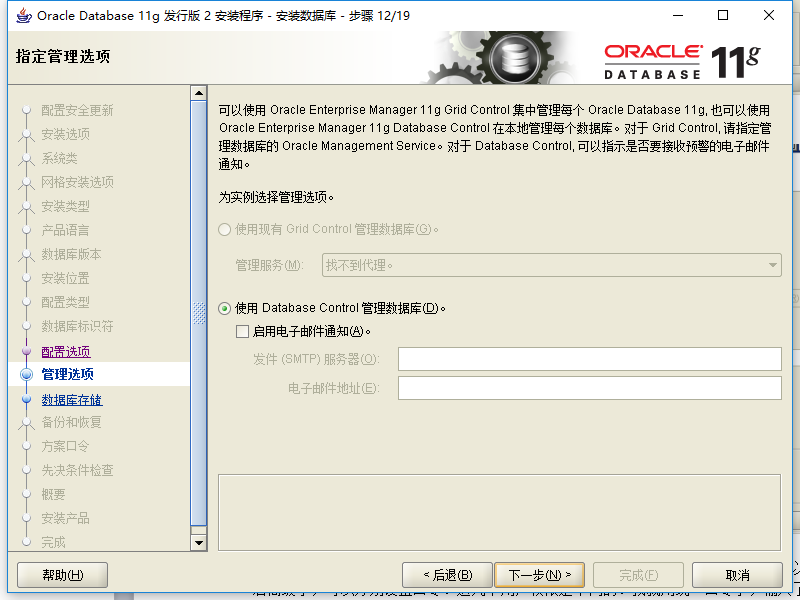
下一步
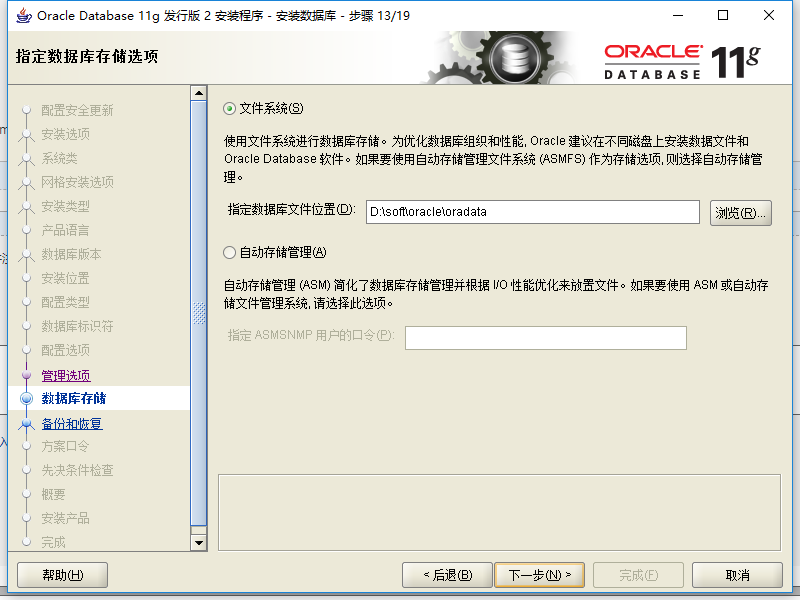
下一步
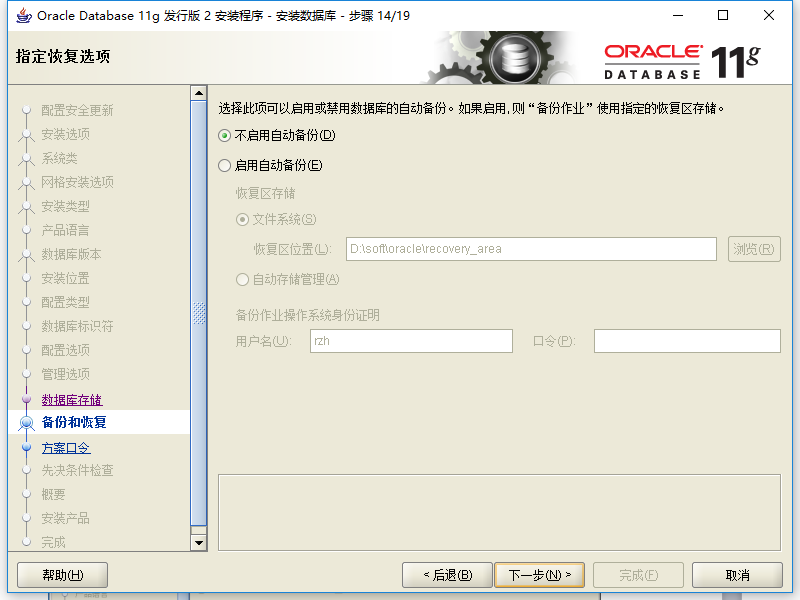
配置口令,如果怕麻烦的话,如果仅仅是做学习用的话,统一口令就行。如果以后高级了,可以分别设置口令。这几个用户权限是不同的。我就用统一口令了,输入了oracle 注意一点:你的这个口令,必须以字母开头,数字开头的话,后面会有很多问题的。
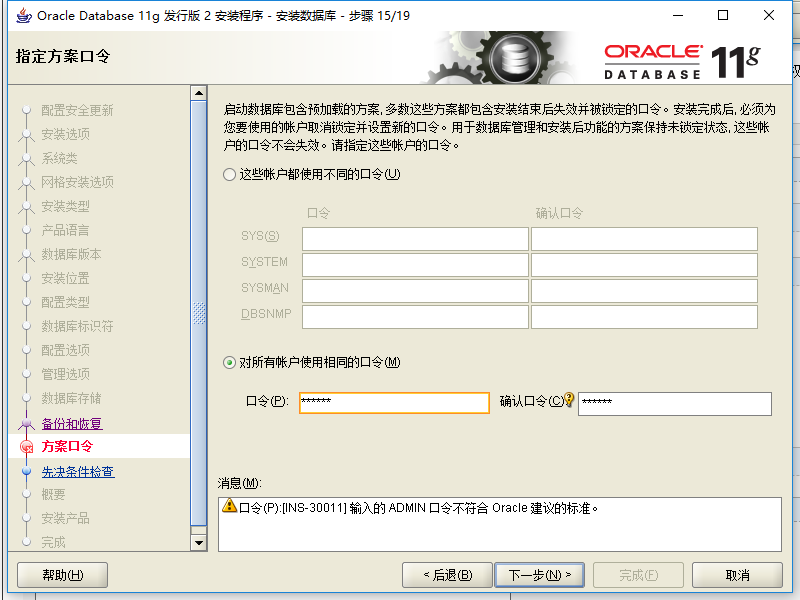
8.输入上面那个oracle后,会弹出如下:在这里要注意了,oracle的密码标准是要字母数字大小写组合的大于八位才行,一般要是仅供学习用的话,不用在意这个。直接点‘是’就行。
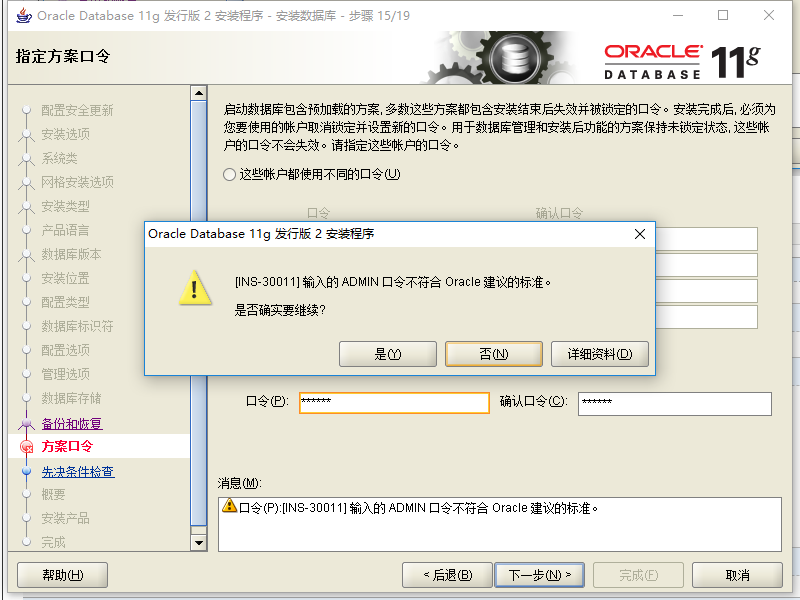
点击完成,进行安装
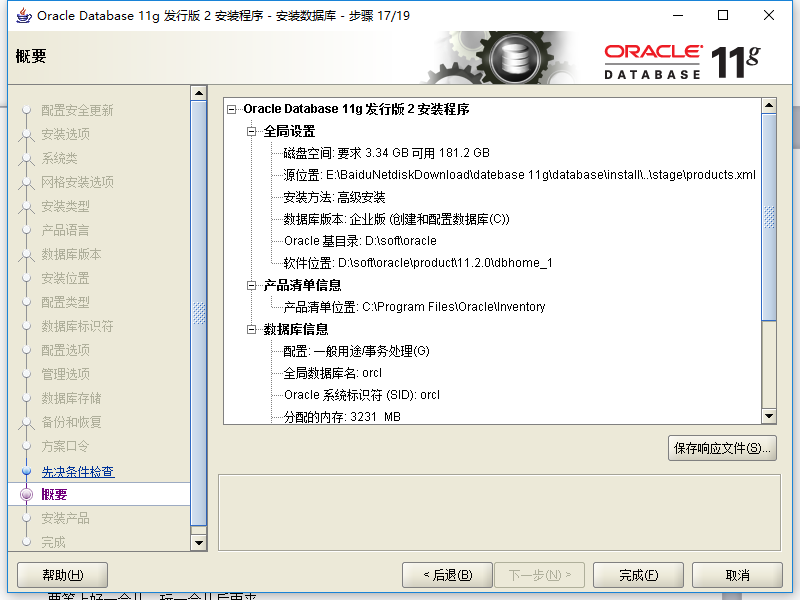
开始安装
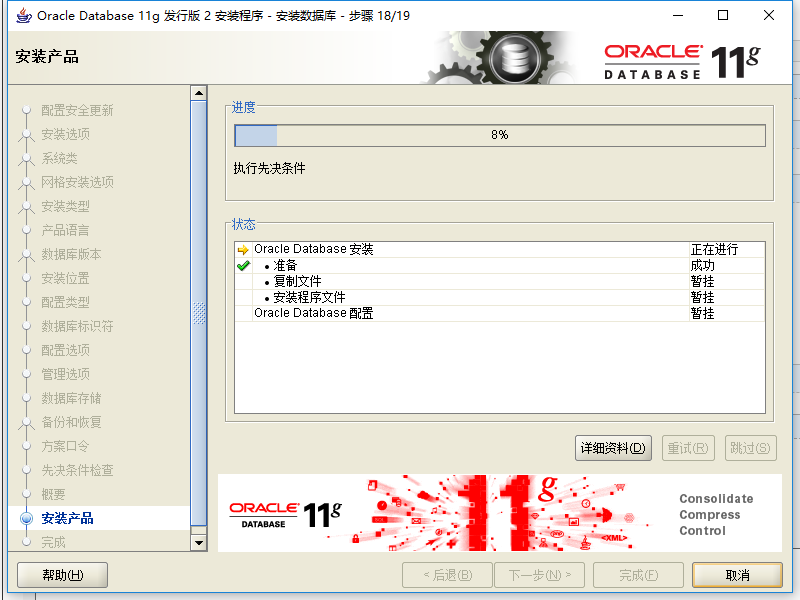
创建数据库实例
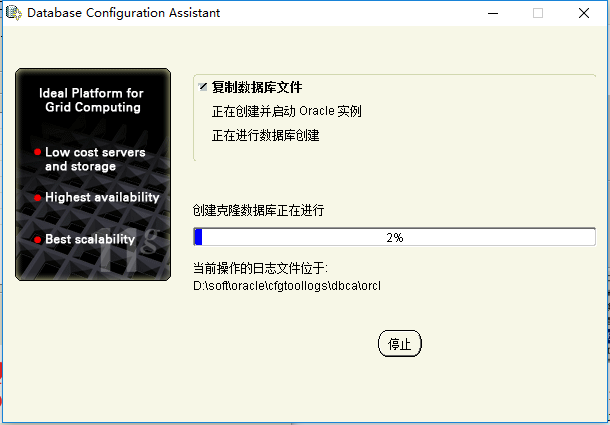
点击口令管理
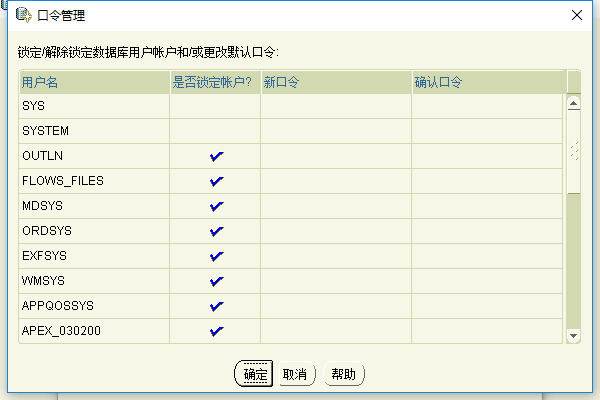
将SCOTT的锁定账户取消,输入口令,以后学习就使用该账户,权限少。点击确定。
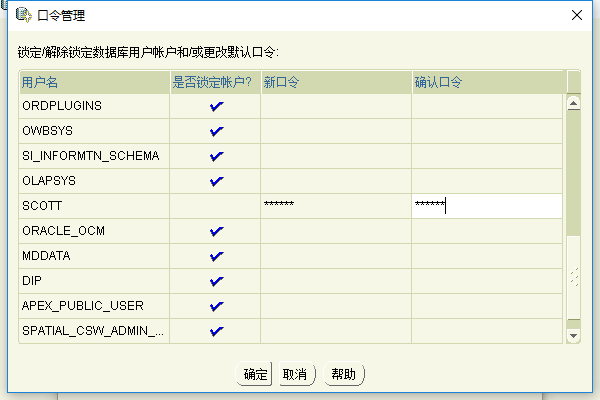
点击确定,就算安装完成了
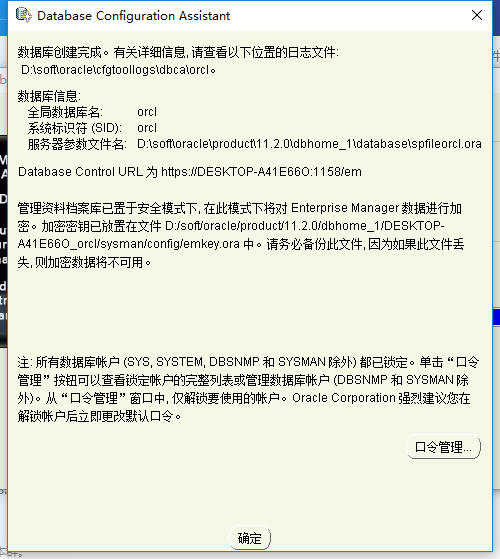
测试Oracle数据库,使用SQL Plus
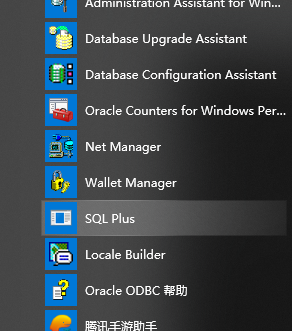
输入用户名system,口令是安装时输入的,在这里口令时不显示的,输完回车就行